MFC-J4335DW(XL)
FAQ & Fehlerbehebung |
Schlechte Druckqualität verbessern
Wir empfehlen die Verwendung von Brother-Originalverbrauchsmaterialien, um eine stabile Druckqualität und Leistung zu gewährleisten. Obwohl nicht alle Verbrauchsmaterialien von Drittanbietern Qualitätsprobleme verursachen, kann die Verwendung von Verbrauchsmaterialien von Drittanbietern oder das Nachfüllen von Tintenpatronen mit Tinte von Drittanbietern die Druckqualität beeinträchtigen oder zu Fehlfunktionen des Geräts führen. Die eingeschränkte Brother-Garantie gilt nicht für Probleme, die durch die Verwendung von Verbrauchsmaterialien von Drittanbietern verursacht werden.
HINWEIS: Die unten gezeigten Abbildungen stammen von einem repräsentativen Produkt und können von Ihrem Brother-Gerät abweichen.
Die Reinigung der vier Farbdruckköpfe (Schwarz, Cyan, Magenta und Gelb) und/oder die Einstellung der vertikalen Ausrichtung kann die Druckqualität verbessern. Um festzustellen, ob die Ausrichtung eingestellt werden muss und um zu ermitteln, welche Druckköpfe gereinigt werden müssen, drucken Sie das Blatt "Druckqualität prüfen" und das Blatt "Ausrichtung prüfen" aus.
Nachstehend finden Sie Anleitungen zur Verbesserung der folgenden Punkte:
- Weisse Linien in Text oder Grafiken
- Leerer Text
- Unscharfe oder verblasste Texte und Bilder
Befolgen Sie die Anweisungen, die auf Ihr Problem zutreffen.
-
Wenn Ihre gedruckten Seiten eine weisse Linie im Text oder in den Grafiken (wie in der Abbildung unten) oder leeren Text aufweisen, sind möglicherweise einige der Düsen verstopft und müssen gereinigt werden. Lesen Sie in Abschnitt 1 nach, wie Sie das Blatt zur Überprüfung der Druckqualität ausdrucken und den verstopften Druckkopf reinigen können.

-
Wenn auf den gedruckten Seiten der Text verschwimmt oder die Bilder verblassen (wie in der Abbildung unten), müssen Sie möglicherweise die Druckausrichtung anpassen. In Abschnitt 2 wird beschrieben, wie Sie das Blatt Ausrichtungsprüfung ausdrucken und die Druckausrichtung anpassen können.
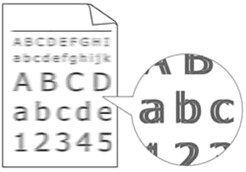
Abschnitt 1: Überprüfen der Druckqualität und Reinigen des Druckkopfes
Drucken Sie das Druckqualitätstestbild aus.
Falls eine Druckkopfreinigung nötig ist, folgen Sie den Anweisungen auf dem Bildschirm.
> Klicken Sie hier um zu sehen wie Sie das Druckqualitätstestbild ausdrucken
Wenn das Problem weiterhin besteht, überprüfen Sie die folgenden Punkte:
- Prüfen Sie den Papiereinzug und stellen Sie ihn ein.
- Versuchen Sie, die empfohlenen Papiersorten zu verwenden.
-
Um die Lebensdauer des Druckkopfes zu verlängern, die Tintenpatronen so sparsam wie möglich zu verwenden und die Druckqualität zu erhalten, empfehlen wir, das Gerät nicht häufig auszustecken und/oder über einen längeren Zeitraum ausgesteckt zu lassen. Wir empfehlen das Gerät via den Power On/Off Knopf auszuschalten. Durch die Verwendung von
 (Power On/Off) wird das Gerät nur minimal mit Strom versorgt, was zu einer regelmässigen, aber weniger häufigen Reinigung des Druckkopfs führt.
(Power On/Off) wird das Gerät nur minimal mit Strom versorgt, was zu einer regelmässigen, aber weniger häufigen Reinigung des Druckkopfs führt.
Abschnitt 2: Prüfen der Druckausrichtung
Drucken Sie das Ausrichtungskontrollblatt aus und passen Sie die Druckausrichtung an.
> Klicken Sie hier um zu sehen wie Sie das Ausrichtungskontrollblatt ausdrucken
Wenn das Problem weiterhin besteht, ändern Sie die Druckeinstellungsoptionen.